Subject: [ts-mag:00008] OpenGIS Mail Magazine for T.S.U 【第 7号】
Date: Fri, 27 Jul 2001 10:00:09 +0900
From: Taichi FURUHASHI
OpenGIS Mail Magazine for Technical Support Users 2001/7/27
Keywords: OpenGIS,TNTmips,Geoformula,ASTER,SML,RGBI,Snap,sdedit
オープンGIS
テクニカル・サポート専用メールマガジン
第7号「 こ れ ぞ G I S ジ オ フ ォ ー ミ ュ ラ !! 」
#################################################################
株式会社 オープンGIS
今週はすごいです...(笑)
この機能を知ったとき、僕は正直 GIS もここまできたかと感動しました。
しかし、その機能を勉強しようと思いつつ、ついつい今日まで引き伸ばし
てしまいましたが、ここ数日間で、多くの方から、「ジオフォーミュラ」
について質問され、これはどのネタよりも最優先でメルマガに紹介せねば
という思いに駆られて、
急遽手持ちの資料をかき集めてみました。
どんな機能かといいますと、一言でいえば
「かなり柔軟な串刺し演算機能」
ジオリファレンスさえ付いていれば、
ラスタの解像度・ベクタの属性値・TINの座標値...などなどを気にすること
なく計算が行えます。つまり、今までの解析で、常に意識して作業していた
諸作業から開放されるのです。
さらに、解析機能は勿論、Display ウィンドウに組み込むことで、リアルタ
イムでの計算による画像表示も可能です(ハードウェアに依存しますが...)。
どうです、凄そうですよね。
今回は、具体的に
「 ASTER 画像を自動インポートして RGBI 画像を表示する 」
テクニックについて紹介しましょう(使用したのはver6.5)。
目的は、
解像度の少し粗い(空間解像度30m) の SWIR(短波長赤外域バンドR:9,G:6,B:4)
を組み合わせて赤外域 RGB 画像を作成しつつ、高解像度(空間解像度15m) の
VNIR(可視域バンド2のみ)を Intensity として組み合わせて、擬似高解像度
カラー画像を作成。その計算結果をそのまま Display に表示させることです。
【作業1】まず、Import/Export 機能より、HDFASTER インポートを行ってく
ださい。詳しくは、
 http://www.opengis.co.jp/htm/basic/aster65hdf_l1.htm を御覧ください
これで、自動的にジオリファレンスがつきます。
(注意:絶対座標としては、あまり正確ではありません)
【作業2】次に Display ウィンドウを開きます。
メインメニューより、Display/Spatial Data で Spatial Data Display
アイコンバーを表示させ New 2D Group アイコンをクリックします。
これで、Group Control ウィンドウと Group View ウィンドウが現れます。
【作業3】さあ、いよいよジオフォーミュラウィンドウを開きましょう。
Group Control ウィンドウの上に並んでいるアイコンの行を眺めていくと、
真ん中より少し右よりに、Add Geoformula という緑色のアイコンがあり
ます。
まさかこんなところに... と思うところにあるんです。
これをクリックして、Add Geoformula Layer を選択してください。
これで、ジオフォーミュラウィンドウが立ち上がります。
http://www.opengis.co.jp/htm/basic/aster65hdf_l1.htm を御覧ください
これで、自動的にジオリファレンスがつきます。
(注意:絶対座標としては、あまり正確ではありません)
【作業2】次に Display ウィンドウを開きます。
メインメニューより、Display/Spatial Data で Spatial Data Display
アイコンバーを表示させ New 2D Group アイコンをクリックします。
これで、Group Control ウィンドウと Group View ウィンドウが現れます。
【作業3】さあ、いよいよジオフォーミュラウィンドウを開きましょう。
Group Control ウィンドウの上に並んでいるアイコンの行を眺めていくと、
真ん中より少し右よりに、Add Geoformula という緑色のアイコンがあり
ます。
まさかこんなところに... と思うところにあるんです。
これをクリックして、Add Geoformula Layer を選択してください。
これで、ジオフォーミュラウィンドウが立ち上がります。
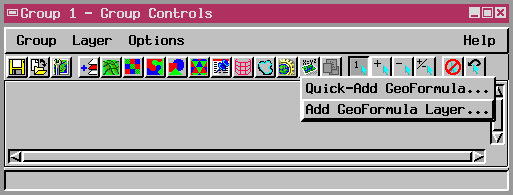 【作業4】まず始めなければならないことは、使用する画像を選択すること。
GeoFormula Layer Control ウィンドウメニュより、Formula/New... を選択
してください。
【作業4】まず始めなければならないことは、使用する画像を選択すること。
GeoFormula Layer Control ウィンドウメニュより、Formula/New... を選択
してください。
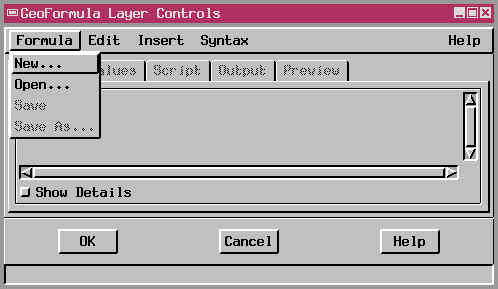 すると、見覚えのある Select Objects ウィンドウが出てきますので、
使用するラスタをすべてここで指定します。
今回は、
ImageData9,ImageData6,ImageData4,ImageData2
という、ASTERのジオリファレンス済みラスタを指定しましょう。
すると、見覚えのある Select Objects ウィンドウが出てきますので、
使用するラスタをすべてここで指定します。
今回は、
ImageData9,ImageData6,ImageData4,ImageData2
という、ASTERのジオリファレンス済みラスタを指定しましょう。
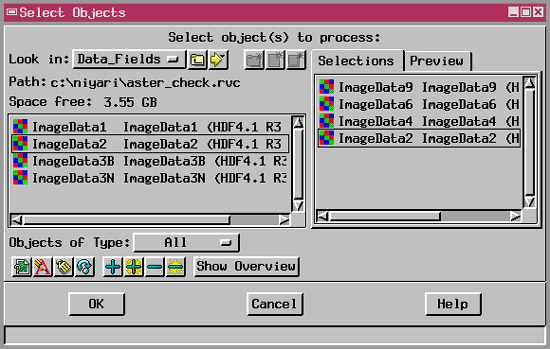 あ、指定途中でくれぐれも OK ボタンを押さないように....
全部選択できたら、OK ボタンを押してくださいね。
【作業5】さあ、いよいよ中盤戦。
指定したラスタの表示コントラストを設定しましょう。
GeoFormula Layer Control ウィンドウの Objects タブをみると、先ほど
指定したラスタが一覧できます。
あ、指定途中でくれぐれも OK ボタンを押さないように....
全部選択できたら、OK ボタンを押してくださいね。
【作業5】さあ、いよいよ中盤戦。
指定したラスタの表示コントラストを設定しましょう。
GeoFormula Layer Control ウィンドウの Objects タブをみると、先ほど
指定したラスタが一覧できます。
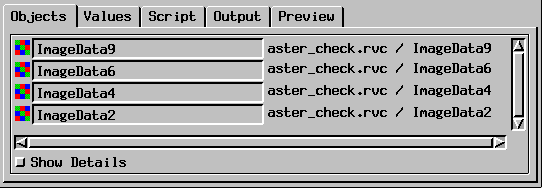 ここで、下の Show Details というチェック
ボックスをオンにすると、それぞれのラスタごとに、詳細設定ができます。
すべてのラスタで Apply Contrast を None から Auto Equalize へ変更
しましょう。
ここで、下の Show Details というチェック
ボックスをオンにすると、それぞれのラスタごとに、詳細設定ができます。
すべてのラスタで Apply Contrast を None から Auto Equalize へ変更
しましょう。
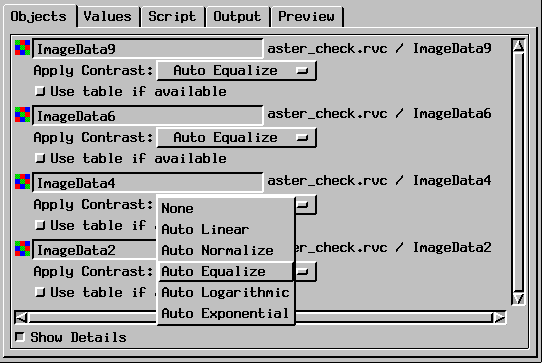 【作業6】あとは計算式(スクリプト)を入力するだけです。
Script タブへ移ってから、次のような計算式を入力します。
この計算によって求められた、Output_Red・Output_Green・Output_Blue の値が
Display に RGB として採用されます。
##### ここから計算式(全部で4行) #####
scale = 3 * ImageData2_Value / [下の行に続く]
( ImageData9_Value + ImageData6_Value + ImageData4_Value + 1 );
Output_Red = ImageData9_Value * scale;
Output_Green = ImageData6_Value * scale;
Output_Blue = ImageData4_Value * scale;
##### ここまで計算式 #####
【作業6】あとは計算式(スクリプト)を入力するだけです。
Script タブへ移ってから、次のような計算式を入力します。
この計算によって求められた、Output_Red・Output_Green・Output_Blue の値が
Display に RGB として採用されます。
##### ここから計算式(全部で4行) #####
scale = 3 * ImageData2_Value / [下の行に続く]
( ImageData9_Value + ImageData6_Value + ImageData4_Value + 1 );
Output_Red = ImageData9_Value * scale;
Output_Green = ImageData6_Value * scale;
Output_Blue = ImageData4_Value * scale;
##### ここまで計算式 #####
 【作業7】計算式入力お疲れ様でした。
では、式が正しいかプレビューで確認しましょう。
Preview タブへ移ると、自動的に画像が計算されます。
しばらくそのまま待っていましょう。
何も表示されない場合は、もう一度計算式を確認してみましょう。
【作業8】では、最後にDisplay に表示してみます。
と、その前にせっかくなので、設定を保存しておきましょう。
こうすると、また同じように RGBI表示 を行いたいときに便利です。
GeoFormula Layer Control ウィンドウメニューより、
Formula/Save As... で、適当なところに
New File...アイコンを押して .gsfファイルを保存しましょう。
あとは、GeoFormula Layer Control ウィンドウの OK ボタンを押します。
お疲れ様でした。いかがですか?
単なる SWIR のRGB 画像と比較すると、こんなにも違います。
【作業7】計算式入力お疲れ様でした。
では、式が正しいかプレビューで確認しましょう。
Preview タブへ移ると、自動的に画像が計算されます。
しばらくそのまま待っていましょう。
何も表示されない場合は、もう一度計算式を確認してみましょう。
【作業8】では、最後にDisplay に表示してみます。
と、その前にせっかくなので、設定を保存しておきましょう。
こうすると、また同じように RGBI表示 を行いたいときに便利です。
GeoFormula Layer Control ウィンドウメニューより、
Formula/Save As... で、適当なところに
New File...アイコンを押して .gsfファイルを保存しましょう。
あとは、GeoFormula Layer Control ウィンドウの OK ボタンを押します。
お疲れ様でした。いかがですか?
単なる SWIR のRGB 画像と比較すると、こんなにも違います。
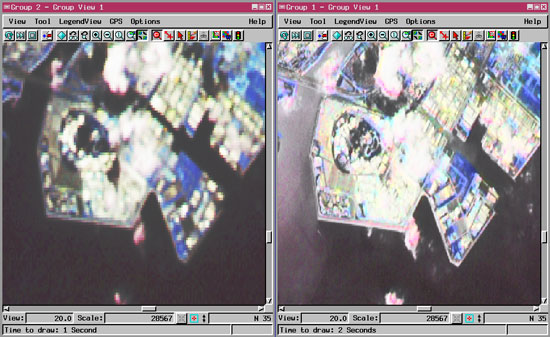 ちなみにここは東京ディズニーランド。
もちろん、ランドサット5 TM と SPOTのパンクロや、ランドサット7 ETM
の可視近赤外とパンクロなど、組み合わせは自由に変えられます。
今週のプチ・テクニック
"""""""""""""""""""""""""""""""""""""""""""""""""""""""""""""""""
" ジオフォーミュラの計算式入力で、
" すべてを入力するのは疲れます。
" そこで、変数名などを簡単に入力する方法をひとつ。
"
" Script タブで入力するときに
" GeoFormula Layer Control ウィンドウメニューより、
" Insert/Symbol... を選択すると、その名の通り
" Insert Symbol ウィンドウが現れます。
" 上のタイプを Constant から Numeric へ変更すると、
" 使用できる変数名のリストが現れますので、
" 選択して Insert ボタンをクリック。
"
" これで、スペルミスもなくなりますね。
"
"""""""""""""""""""""""""""""""""""""""""""""""""""""""""""""""""
New Thing 最新情報
=================================================================
=
= 今週紹介しましたジオフォーミュラテクニックの
= 解説ページです。
= あわてて作成したため、御見苦しい点がありますがご容赦ください。
= 今日中にはきっちり完成させます。
=
ちなみにここは東京ディズニーランド。
もちろん、ランドサット5 TM と SPOTのパンクロや、ランドサット7 ETM
の可視近赤外とパンクロなど、組み合わせは自由に変えられます。
今週のプチ・テクニック
"""""""""""""""""""""""""""""""""""""""""""""""""""""""""""""""""
" ジオフォーミュラの計算式入力で、
" すべてを入力するのは疲れます。
" そこで、変数名などを簡単に入力する方法をひとつ。
"
" Script タブで入力するときに
" GeoFormula Layer Control ウィンドウメニューより、
" Insert/Symbol... を選択すると、その名の通り
" Insert Symbol ウィンドウが現れます。
" 上のタイプを Constant から Numeric へ変更すると、
" 使用できる変数名のリストが現れますので、
" 選択して Insert ボタンをクリック。
"
" これで、スペルミスもなくなりますね。
"
"""""""""""""""""""""""""""""""""""""""""""""""""""""""""""""""""
New Thing 最新情報
=================================================================
=
= 今週紹介しましたジオフォーミュラテクニックの
= 解説ページです。
= あわてて作成したため、御見苦しい点がありますがご容赦ください。
= 今日中にはきっちり完成させます。
=  http://www.opengis.co.jp/htm/basic/geoformula_view.htm
=
=================================================================
バグ・トラブル情報
???
??? Spatial Data Editor にて
??? ベクタを編集しているときに、ラインの端を近くの線まで
??? 伸ばすスナップ機能を使うことが多いと思いますが、
??? ver6.5 では伸ばす(スナップ)種類の選択でバグがありました。
???
??? 具体的には、Snap Type: というところで、
??? ●Add Vertex :最短距離へ伸ばす
??? ●Move Vertex :最短距離の場所へ 終点を移動する
??? ●Extend Vertex :ラインの方向へまっすぐ延長する
??? という3つの選択が正しく機能しませんでした。
???
??? しかし、今週のパッチにてこのバグが修正されました。
??? 必要な方は、
??? マイクロイメージ社の FTP サーバより、
??? sdedit.zip と needed.zip ファイルをダウンロードして
??? パッチをあててください。
???
??? 尚、詳しいパッチのあてかたは、
??? こちらを御覧ください。
???
http://www.opengis.co.jp/htm/basic/geoformula_view.htm
=
=================================================================
バグ・トラブル情報
???
??? Spatial Data Editor にて
??? ベクタを編集しているときに、ラインの端を近くの線まで
??? 伸ばすスナップ機能を使うことが多いと思いますが、
??? ver6.5 では伸ばす(スナップ)種類の選択でバグがありました。
???
??? 具体的には、Snap Type: というところで、
??? ●Add Vertex :最短距離へ伸ばす
??? ●Move Vertex :最短距離の場所へ 終点を移動する
??? ●Extend Vertex :ラインの方向へまっすぐ延長する
??? という3つの選択が正しく機能しませんでした。
???
??? しかし、今週のパッチにてこのバグが修正されました。
??? 必要な方は、
??? マイクロイメージ社の FTP サーバより、
??? sdedit.zip と needed.zip ファイルをダウンロードして
??? パッチをあててください。
???
??? 尚、詳しいパッチのあてかたは、
??? こちらを御覧ください。
???  http://www.opengis.co.jp/htm/patch/patch.htm
???
???
今週の話題 on メーリングリスト
~~~~~~~~~~~~~~~~~~~~~~~~~~~~~~~~~~~~~~~~~~~~~~~~~~~~~~~~~~~~~~~~~
~ 今週は、特に話題がありませんでした。
~
~~~~~~~~~~~~~~~~~~~~~~~~~~~~~~~~~~~~~~~~~~~~~~~~~~~~~~~~~~~~~~~~~
メーリングリストに参加されたい方は、
info@opengis.co.jp までご連絡ください。
弊社からの対応は バグ対応と、新製品告知のみですが、
ユーザーさまの間での情報交換の場として
多くの方に利用されています。
############# このメールマガジンの配信について ################
このメールマガジンは、
年間テクニカル・サポートに加入されている、
ユーザーさまのみを対象としております。
基本的には、登録アカウント1つに対して
1ユーザーを配信対象としておりますが、
例えば、研究室の予算で加入された場合などは、
ご購入いただいた指導教官と、実際にTNTmipsで作業を行う学生1名の、
計2ユーザーを対象として配信させていただきます。
1アカウントに対して合計3名以上の配信は行いません。
学生さん2名が同じくらい使用する場合は、
申し訳ありませんが、じゃんけん等で1人に決めてください。
また、テクニカル・サポートの期限を半年以上過ぎてしまった場合は、
メールマガジンの配信を停止させていただきます。
メールマガジンが配信されなくなった時は、
サポート期限が半年過ぎたとお考えください。
転勤、ドメイン変更などでメールアドレスが変わった場合は、
お手数ですが、弊社までご連絡ください。
テクニカル・サポート活用案内
>サービスその1:バグ情報はすぐにメール配信します。
>サービスその2:TNTmipsに関するどんな質問にも対応します。
>サービスその3:対応は最優先で行います。
>サービスその4:専用FAX質問用紙をお送りします。
>サービスその5:電話・電子メールも、もちろん最優先で対応いたします。
>サービスその6:週に1回メールマガジンを配信します。
>サービスその7:現在計画中です...
「これで年間9万円は安い!!」と感じていただけるような
サービスを提供していきたいと考えております。
よろしくお願いいたします。
============ おことわり =============
※OpenGIS Mail Magazine for T.S.Uでは、
TNTmipsに関わる新しいニュースを、
毎週金曜日の朝に、皆さまへご提供させていただきます。
※このメールマガジンの転載・転送はご遠慮ください。
================================
http://www.opengis.co.jp/htm/patch/patch.htm
???
???
今週の話題 on メーリングリスト
~~~~~~~~~~~~~~~~~~~~~~~~~~~~~~~~~~~~~~~~~~~~~~~~~~~~~~~~~~~~~~~~~
~ 今週は、特に話題がありませんでした。
~
~~~~~~~~~~~~~~~~~~~~~~~~~~~~~~~~~~~~~~~~~~~~~~~~~~~~~~~~~~~~~~~~~
メーリングリストに参加されたい方は、
info@opengis.co.jp までご連絡ください。
弊社からの対応は バグ対応と、新製品告知のみですが、
ユーザーさまの間での情報交換の場として
多くの方に利用されています。
############# このメールマガジンの配信について ################
このメールマガジンは、
年間テクニカル・サポートに加入されている、
ユーザーさまのみを対象としております。
基本的には、登録アカウント1つに対して
1ユーザーを配信対象としておりますが、
例えば、研究室の予算で加入された場合などは、
ご購入いただいた指導教官と、実際にTNTmipsで作業を行う学生1名の、
計2ユーザーを対象として配信させていただきます。
1アカウントに対して合計3名以上の配信は行いません。
学生さん2名が同じくらい使用する場合は、
申し訳ありませんが、じゃんけん等で1人に決めてください。
また、テクニカル・サポートの期限を半年以上過ぎてしまった場合は、
メールマガジンの配信を停止させていただきます。
メールマガジンが配信されなくなった時は、
サポート期限が半年過ぎたとお考えください。
転勤、ドメイン変更などでメールアドレスが変わった場合は、
お手数ですが、弊社までご連絡ください。
テクニカル・サポート活用案内
>サービスその1:バグ情報はすぐにメール配信します。
>サービスその2:TNTmipsに関するどんな質問にも対応します。
>サービスその3:対応は最優先で行います。
>サービスその4:専用FAX質問用紙をお送りします。
>サービスその5:電話・電子メールも、もちろん最優先で対応いたします。
>サービスその6:週に1回メールマガジンを配信します。
>サービスその7:現在計画中です...
「これで年間9万円は安い!!」と感じていただけるような
サービスを提供していきたいと考えております。
よろしくお願いいたします。
============ おことわり =============
※OpenGIS Mail Magazine for T.S.Uでは、
TNTmipsに関わる新しいニュースを、
毎週金曜日の朝に、皆さまへご提供させていただきます。
※このメールマガジンの転載・転送はご遠慮ください。
================================
 http://www.opengis.co.jp/htm/basic/aster65hdf_l1.htm を御覧ください
これで、自動的にジオリファレンスがつきます。
(注意:絶対座標としては、あまり正確ではありません)
【作業2】次に Display ウィンドウを開きます。
メインメニューより、Display/Spatial Data で Spatial Data Display
アイコンバーを表示させ New 2D Group アイコンをクリックします。
これで、Group Control ウィンドウと Group View ウィンドウが現れます。
【作業3】さあ、いよいよジオフォーミュラウィンドウを開きましょう。
Group Control ウィンドウの上に並んでいるアイコンの行を眺めていくと、
真ん中より少し右よりに、Add Geoformula という緑色のアイコンがあり
ます。
まさかこんなところに... と思うところにあるんです。
これをクリックして、Add Geoformula Layer を選択してください。
これで、ジオフォーミュラウィンドウが立ち上がります。
http://www.opengis.co.jp/htm/basic/aster65hdf_l1.htm を御覧ください
これで、自動的にジオリファレンスがつきます。
(注意:絶対座標としては、あまり正確ではありません)
【作業2】次に Display ウィンドウを開きます。
メインメニューより、Display/Spatial Data で Spatial Data Display
アイコンバーを表示させ New 2D Group アイコンをクリックします。
これで、Group Control ウィンドウと Group View ウィンドウが現れます。
【作業3】さあ、いよいよジオフォーミュラウィンドウを開きましょう。
Group Control ウィンドウの上に並んでいるアイコンの行を眺めていくと、
真ん中より少し右よりに、Add Geoformula という緑色のアイコンがあり
ます。
まさかこんなところに... と思うところにあるんです。
これをクリックして、Add Geoformula Layer を選択してください。
これで、ジオフォーミュラウィンドウが立ち上がります。
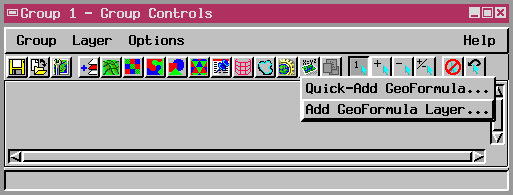 【作業4】まず始めなければならないことは、使用する画像を選択すること。
GeoFormula Layer Control ウィンドウメニュより、Formula/New... を選択
してください。
【作業4】まず始めなければならないことは、使用する画像を選択すること。
GeoFormula Layer Control ウィンドウメニュより、Formula/New... を選択
してください。
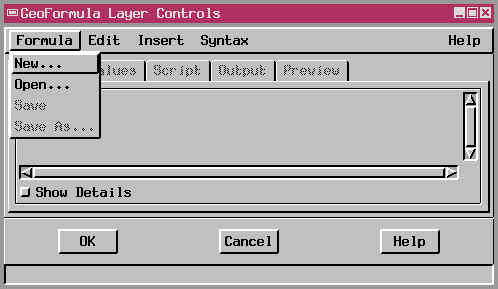 すると、見覚えのある Select Objects ウィンドウが出てきますので、
使用するラスタをすべてここで指定します。
今回は、
ImageData9,ImageData6,ImageData4,ImageData2
という、ASTERのジオリファレンス済みラスタを指定しましょう。
すると、見覚えのある Select Objects ウィンドウが出てきますので、
使用するラスタをすべてここで指定します。
今回は、
ImageData9,ImageData6,ImageData4,ImageData2
という、ASTERのジオリファレンス済みラスタを指定しましょう。
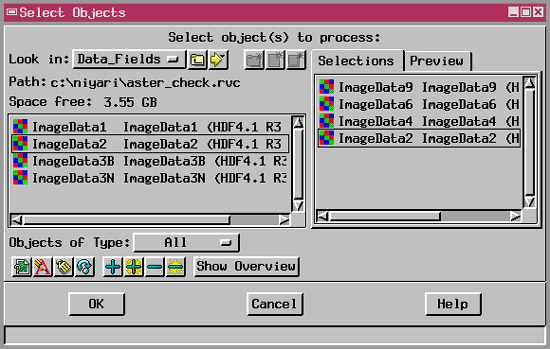 あ、指定途中でくれぐれも OK ボタンを押さないように....
全部選択できたら、OK ボタンを押してくださいね。
【作業5】さあ、いよいよ中盤戦。
指定したラスタの表示コントラストを設定しましょう。
GeoFormula Layer Control ウィンドウの Objects タブをみると、先ほど
指定したラスタが一覧できます。
あ、指定途中でくれぐれも OK ボタンを押さないように....
全部選択できたら、OK ボタンを押してくださいね。
【作業5】さあ、いよいよ中盤戦。
指定したラスタの表示コントラストを設定しましょう。
GeoFormula Layer Control ウィンドウの Objects タブをみると、先ほど
指定したラスタが一覧できます。
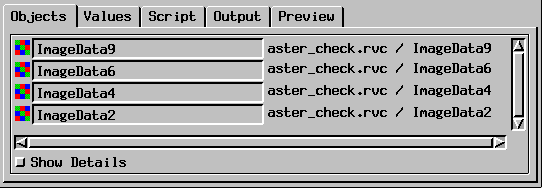 ここで、下の Show Details というチェック
ボックスをオンにすると、それぞれのラスタごとに、詳細設定ができます。
すべてのラスタで Apply Contrast を None から Auto Equalize へ変更
しましょう。
ここで、下の Show Details というチェック
ボックスをオンにすると、それぞれのラスタごとに、詳細設定ができます。
すべてのラスタで Apply Contrast を None から Auto Equalize へ変更
しましょう。
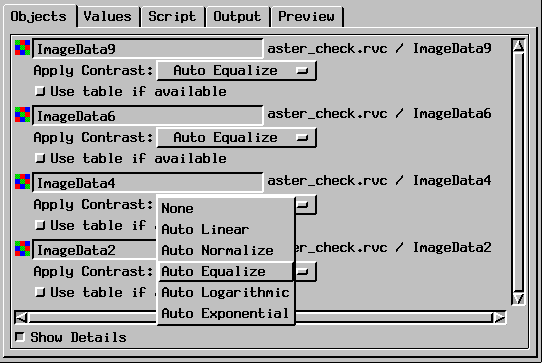 【作業6】あとは計算式(スクリプト)を入力するだけです。
Script タブへ移ってから、次のような計算式を入力します。
この計算によって求められた、Output_Red・Output_Green・Output_Blue の値が
Display に RGB として採用されます。
##### ここから計算式(全部で4行) #####
scale = 3 * ImageData2_Value / [下の行に続く]
( ImageData9_Value + ImageData6_Value + ImageData4_Value + 1 );
Output_Red = ImageData9_Value * scale;
Output_Green = ImageData6_Value * scale;
Output_Blue = ImageData4_Value * scale;
##### ここまで計算式 #####
【作業6】あとは計算式(スクリプト)を入力するだけです。
Script タブへ移ってから、次のような計算式を入力します。
この計算によって求められた、Output_Red・Output_Green・Output_Blue の値が
Display に RGB として採用されます。
##### ここから計算式(全部で4行) #####
scale = 3 * ImageData2_Value / [下の行に続く]
( ImageData9_Value + ImageData6_Value + ImageData4_Value + 1 );
Output_Red = ImageData9_Value * scale;
Output_Green = ImageData6_Value * scale;
Output_Blue = ImageData4_Value * scale;
##### ここまで計算式 #####
 【作業7】計算式入力お疲れ様でした。
では、式が正しいかプレビューで確認しましょう。
Preview タブへ移ると、自動的に画像が計算されます。
しばらくそのまま待っていましょう。
何も表示されない場合は、もう一度計算式を確認してみましょう。
【作業8】では、最後にDisplay に表示してみます。
と、その前にせっかくなので、設定を保存しておきましょう。
こうすると、また同じように RGBI表示 を行いたいときに便利です。
GeoFormula Layer Control ウィンドウメニューより、
Formula/Save As... で、適当なところに
New File...アイコンを押して .gsfファイルを保存しましょう。
あとは、GeoFormula Layer Control ウィンドウの OK ボタンを押します。
お疲れ様でした。いかがですか?
単なる SWIR のRGB 画像と比較すると、こんなにも違います。
【作業7】計算式入力お疲れ様でした。
では、式が正しいかプレビューで確認しましょう。
Preview タブへ移ると、自動的に画像が計算されます。
しばらくそのまま待っていましょう。
何も表示されない場合は、もう一度計算式を確認してみましょう。
【作業8】では、最後にDisplay に表示してみます。
と、その前にせっかくなので、設定を保存しておきましょう。
こうすると、また同じように RGBI表示 を行いたいときに便利です。
GeoFormula Layer Control ウィンドウメニューより、
Formula/Save As... で、適当なところに
New File...アイコンを押して .gsfファイルを保存しましょう。
あとは、GeoFormula Layer Control ウィンドウの OK ボタンを押します。
お疲れ様でした。いかがですか?
単なる SWIR のRGB 画像と比較すると、こんなにも違います。
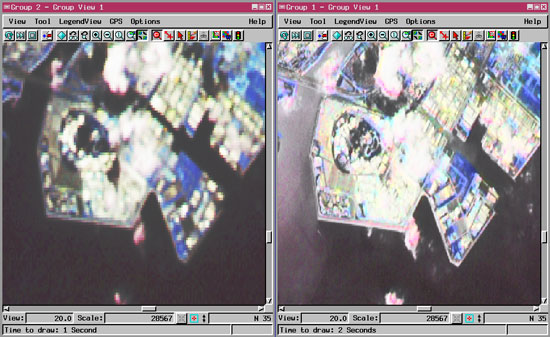 ちなみにここは東京ディズニーランド。
もちろん、ランドサット5 TM と SPOTのパンクロや、ランドサット7 ETM
の可視近赤外とパンクロなど、組み合わせは自由に変えられます。
今週のプチ・テクニック
"""""""""""""""""""""""""""""""""""""""""""""""""""""""""""""""""
" ジオフォーミュラの計算式入力で、
" すべてを入力するのは疲れます。
" そこで、変数名などを簡単に入力する方法をひとつ。
"
" Script タブで入力するときに
" GeoFormula Layer Control ウィンドウメニューより、
" Insert/Symbol... を選択すると、その名の通り
" Insert Symbol ウィンドウが現れます。
" 上のタイプを Constant から Numeric へ変更すると、
" 使用できる変数名のリストが現れますので、
" 選択して Insert ボタンをクリック。
"
" これで、スペルミスもなくなりますね。
"
"""""""""""""""""""""""""""""""""""""""""""""""""""""""""""""""""
New Thing 最新情報
=================================================================
=
= 今週紹介しましたジオフォーミュラテクニックの
= 解説ページです。
= あわてて作成したため、御見苦しい点がありますがご容赦ください。
= 今日中にはきっちり完成させます。
=
ちなみにここは東京ディズニーランド。
もちろん、ランドサット5 TM と SPOTのパンクロや、ランドサット7 ETM
の可視近赤外とパンクロなど、組み合わせは自由に変えられます。
今週のプチ・テクニック
"""""""""""""""""""""""""""""""""""""""""""""""""""""""""""""""""
" ジオフォーミュラの計算式入力で、
" すべてを入力するのは疲れます。
" そこで、変数名などを簡単に入力する方法をひとつ。
"
" Script タブで入力するときに
" GeoFormula Layer Control ウィンドウメニューより、
" Insert/Symbol... を選択すると、その名の通り
" Insert Symbol ウィンドウが現れます。
" 上のタイプを Constant から Numeric へ変更すると、
" 使用できる変数名のリストが現れますので、
" 選択して Insert ボタンをクリック。
"
" これで、スペルミスもなくなりますね。
"
"""""""""""""""""""""""""""""""""""""""""""""""""""""""""""""""""
New Thing 最新情報
=================================================================
=
= 今週紹介しましたジオフォーミュラテクニックの
= 解説ページです。
= あわてて作成したため、御見苦しい点がありますがご容赦ください。
= 今日中にはきっちり完成させます。
=  http://www.opengis.co.jp/htm/basic/geoformula_view.htm
=
=================================================================
バグ・トラブル情報
???
??? Spatial Data Editor にて
??? ベクタを編集しているときに、ラインの端を近くの線まで
??? 伸ばすスナップ機能を使うことが多いと思いますが、
??? ver6.5 では伸ばす(スナップ)種類の選択でバグがありました。
???
??? 具体的には、Snap Type: というところで、
??? ●Add Vertex :最短距離へ伸ばす
??? ●Move Vertex :最短距離の場所へ 終点を移動する
??? ●Extend Vertex :ラインの方向へまっすぐ延長する
??? という3つの選択が正しく機能しませんでした。
???
??? しかし、今週のパッチにてこのバグが修正されました。
??? 必要な方は、
??? マイクロイメージ社の FTP サーバより、
??? sdedit.zip と needed.zip ファイルをダウンロードして
??? パッチをあててください。
???
??? 尚、詳しいパッチのあてかたは、
??? こちらを御覧ください。
???
http://www.opengis.co.jp/htm/basic/geoformula_view.htm
=
=================================================================
バグ・トラブル情報
???
??? Spatial Data Editor にて
??? ベクタを編集しているときに、ラインの端を近くの線まで
??? 伸ばすスナップ機能を使うことが多いと思いますが、
??? ver6.5 では伸ばす(スナップ)種類の選択でバグがありました。
???
??? 具体的には、Snap Type: というところで、
??? ●Add Vertex :最短距離へ伸ばす
??? ●Move Vertex :最短距離の場所へ 終点を移動する
??? ●Extend Vertex :ラインの方向へまっすぐ延長する
??? という3つの選択が正しく機能しませんでした。
???
??? しかし、今週のパッチにてこのバグが修正されました。
??? 必要な方は、
??? マイクロイメージ社の FTP サーバより、
??? sdedit.zip と needed.zip ファイルをダウンロードして
??? パッチをあててください。
???
??? 尚、詳しいパッチのあてかたは、
??? こちらを御覧ください。
???  http://www.opengis.co.jp/htm/patch/patch.htm
???
???
今週の話題 on メーリングリスト
~~~~~~~~~~~~~~~~~~~~~~~~~~~~~~~~~~~~~~~~~~~~~~~~~~~~~~~~~~~~~~~~~
~ 今週は、特に話題がありませんでした。
~
~~~~~~~~~~~~~~~~~~~~~~~~~~~~~~~~~~~~~~~~~~~~~~~~~~~~~~~~~~~~~~~~~
メーリングリストに参加されたい方は、
info@opengis.co.jp までご連絡ください。
弊社からの対応は バグ対応と、新製品告知のみですが、
ユーザーさまの間での情報交換の場として
多くの方に利用されています。
############# このメールマガジンの配信について ################
このメールマガジンは、
年間テクニカル・サポートに加入されている、
ユーザーさまのみを対象としております。
基本的には、登録アカウント1つに対して
1ユーザーを配信対象としておりますが、
例えば、研究室の予算で加入された場合などは、
ご購入いただいた指導教官と、実際にTNTmipsで作業を行う学生1名の、
計2ユーザーを対象として配信させていただきます。
1アカウントに対して合計3名以上の配信は行いません。
学生さん2名が同じくらい使用する場合は、
申し訳ありませんが、じゃんけん等で1人に決めてください。
また、テクニカル・サポートの期限を半年以上過ぎてしまった場合は、
メールマガジンの配信を停止させていただきます。
メールマガジンが配信されなくなった時は、
サポート期限が半年過ぎたとお考えください。
転勤、ドメイン変更などでメールアドレスが変わった場合は、
お手数ですが、弊社までご連絡ください。
テクニカル・サポート活用案内
>サービスその1:バグ情報はすぐにメール配信します。
>サービスその2:TNTmipsに関するどんな質問にも対応します。
>サービスその3:対応は最優先で行います。
>サービスその4:専用FAX質問用紙をお送りします。
>サービスその5:電話・電子メールも、もちろん最優先で対応いたします。
>サービスその6:週に1回メールマガジンを配信します。
>サービスその7:現在計画中です...
「これで年間9万円は安い!!」と感じていただけるような
サービスを提供していきたいと考えております。
よろしくお願いいたします。
============ おことわり =============
※OpenGIS Mail Magazine for T.S.Uでは、
TNTmipsに関わる新しいニュースを、
毎週金曜日の朝に、皆さまへご提供させていただきます。
※このメールマガジンの転載・転送はご遠慮ください。
================================
http://www.opengis.co.jp/htm/patch/patch.htm
???
???
今週の話題 on メーリングリスト
~~~~~~~~~~~~~~~~~~~~~~~~~~~~~~~~~~~~~~~~~~~~~~~~~~~~~~~~~~~~~~~~~
~ 今週は、特に話題がありませんでした。
~
~~~~~~~~~~~~~~~~~~~~~~~~~~~~~~~~~~~~~~~~~~~~~~~~~~~~~~~~~~~~~~~~~
メーリングリストに参加されたい方は、
info@opengis.co.jp までご連絡ください。
弊社からの対応は バグ対応と、新製品告知のみですが、
ユーザーさまの間での情報交換の場として
多くの方に利用されています。
############# このメールマガジンの配信について ################
このメールマガジンは、
年間テクニカル・サポートに加入されている、
ユーザーさまのみを対象としております。
基本的には、登録アカウント1つに対して
1ユーザーを配信対象としておりますが、
例えば、研究室の予算で加入された場合などは、
ご購入いただいた指導教官と、実際にTNTmipsで作業を行う学生1名の、
計2ユーザーを対象として配信させていただきます。
1アカウントに対して合計3名以上の配信は行いません。
学生さん2名が同じくらい使用する場合は、
申し訳ありませんが、じゃんけん等で1人に決めてください。
また、テクニカル・サポートの期限を半年以上過ぎてしまった場合は、
メールマガジンの配信を停止させていただきます。
メールマガジンが配信されなくなった時は、
サポート期限が半年過ぎたとお考えください。
転勤、ドメイン変更などでメールアドレスが変わった場合は、
お手数ですが、弊社までご連絡ください。
テクニカル・サポート活用案内
>サービスその1:バグ情報はすぐにメール配信します。
>サービスその2:TNTmipsに関するどんな質問にも対応します。
>サービスその3:対応は最優先で行います。
>サービスその4:専用FAX質問用紙をお送りします。
>サービスその5:電話・電子メールも、もちろん最優先で対応いたします。
>サービスその6:週に1回メールマガジンを配信します。
>サービスその7:現在計画中です...
「これで年間9万円は安い!!」と感じていただけるような
サービスを提供していきたいと考えております。
よろしくお願いいたします。
============ おことわり =============
※OpenGIS Mail Magazine for T.S.Uでは、
TNTmipsに関わる新しいニュースを、
毎週金曜日の朝に、皆さまへご提供させていただきます。
※このメールマガジンの転載・転送はご遠慮ください。
================================